
『最近パソコンが重い。PC動作が鈍い。重いパソコンの動作を軽くしたい。長く使っているとゴミが溜まるの?もしかしてトラブル?対処方法を知りたい』といった疑問を解決します。
この記事を読むと以下の疑問が解決します。
- PCが重い?パソコンの動作が遅い11の原因をパソ兄さんが解決!
- PCが重い?パソコンの動作が遅い11の原因と対策
それでは見ていきましょう。
PCが重い?パソコンの動作が遅い15の原因をパソ兄さんが解決!

あなたのパソコンが重い理由は、大きく分けると以下の2つです。
- ハードウェアの問題
- ソフトウェアの問題
まずは、どちらが問題なのかを切り分けてみましょう。
ハードウェアの問題
ハードウェアは診断ツールがあります。
例えば、DELLコンピューターの場合は、ハードウェアの診断をするダイアグノスティクスというツールがあります。
他のメーカーでも、例えば以下のようなハードウェア診断ツールがあります。
これらのツールで診断するとパーツ(部品)の状況を確認することができます。
例えば、以下の部品の状態が分かります。
- HDD(ハードディスク)、SSD(ソリッドステートドライブ)
- MEM(メモリ)
- MB(マザーボード)
- CPU(シーピーユー)
- GC(グラフィックカード、グラフィックボード)
問題が見つかれば、その部品を交換修理すれば、動作の重いパソコンが軽くなることは十分に考えられます。
まずはハードウェアの診断をしてみましょう。
ソフトウェアの問題 (Windows)
ハードウェアに何も問題もないことが分かれば、次はソフトウェアを確認します。
ソフトウェアの問題はいろいろな状況が考えられるので、原因の特定は難しいです。
しかし、以下の方法を試せば、問題点がどこにあったのかは、ある程度特定できます。
今どきなら、クラウドのドライブに保存しておくことをおすすめします。
理由は、ポータブルHDDやUSBフラッシュメモリは、ちょっとしたはずみで壊れるからです。
わたしは何度も痛い目に遭いました。\(^o^)/
クラウドって何?って人は、無料なので、以下の2つから選んで試してみるといいです。
それでは本題です。
ウィルスに感染していないか確認
セキュリティ対策ソフトはインストールしていますか?もしまだであれば、一度無料お試しのセキュリティ対策ソフトでもいいのでウィルスチェックをしてみて下さい。
セキュリティ対策ソフトでおすすめは以下です。
コンピューターウィルスに感染していると極端にパソコンが重くなることが多いです。
セキュリティ対策ソフトウェアを無効にする
インターネット接続をオフにしていれば、ウィルスが侵入する手段はUSBやDVDくらいです。
LANケーブルを外して、WiFiをオフにしたら、安心してセキュリティ対策ソフトウェアを無効にしてみてください。
念のためサポートに電話しながら対応してもらった方がいいです。
理由はセキュリティ対策ソフトは案外スイッチで無効にしていても、バックグラウンドで動作していることが多いからです。
セキュリティ対策ソフトによってはサポートしか知らない完全に無効にする方法があるかもしれないです。
わたしも以前にマカフィーのサポートに電話したことがあります。

セーフモードで起動
セーフモードで起動して動作が重いか軽いかどうかを確認してみてください。
軽い場合は、最近インストールしたソフトウェアをいくつか削除してみてください。
特定のアプリが常駐(常にバックグラウンドで動作)している可能性があります。
セーフモードで動作が重い場合は、OSが壊れています。Windowsを再インストールしてみてください。
理由は、ブルースクリーンが起こると通常の方法ではOSを起動出来ないからです。
そして、その原因はドライバにあります。
参考 Windows 10 のセーフ モードで PC を起動する
スタートアップ プログラムを全て無効にする(常駐解除)
- [スタート] ボタンを右クリック
- [タスク マネージャー] をクリック
- [スタートアップ] タブをクリック
- すべてのアプリを無効にして再起動
アダルトの広告やポップアップが出てきて困っているあなたにも有効な解決策です。
ちなみに、DELLには意外とこういったお問い合わせが多かったのです。
アダルト広告のポップアップが止まらない!なんて、パソコンのサポート以外に誰にも相談できないですもん。\(^o^)/
参考 Windows 10 の起動時に自動的に実行されるアプリを変更する
システムの復元ポイントから復元する
この作業でパソコンが重くなった原因が起こった前の日まで時間を戻します。
PCが重くなった日を明確に覚えているのでしたらこの方法が有効です。
- タスク バーの検索ボックスに「control」と入力
- [コントロール パネル] を選択
- [回復] をクリック
- [システムの復元を開く] をクリック
- [システム ファイルと設定の復元] で [次へ] をクリック
- 復元ポイントを一覧で選択し [次へ] をクリック
手順6で[影響を受けるプログラムの検出] を確認しておけば、どんなソフトをインストールしたときに問題が起こったのか、どんなアップデートで問題が発生したのか、という原因の判別もできます。
Windowsを再インストール(初期化)する
スタートアップ プログラムの無効、システム復元で解決できなかったら、Windows を再インストール(初期化)してしまいましょう。
ぶっちゃけると、Windows を再インストールすれば、ソフトウェアの問題であれば、どんな事象でも解決できます。
そのため、Windows を再インストール(クリーンインストール)しても動作が遅い場合は、100%ハードウェアの問題だと断言できます。
- PC を再起動してサインイン画面まで進む
- Shift キーを長押ししながら画面右下の [電源] アイコンをクリック
- [再起動] をクリック
- PCが再起動したら[トラブルシューティング]をクリック
- [この PC を初期状態に戻す] をクリック
参考 Windows 10 を初期状態に戻す、または再インストールする
PCが重い?パソコンの動作が遅い11の原因と対策

結論から言うと、原因は以下のどこかに潜んでいる可能性が高いです。
- HDD(ハードディスク)、SSD(ソリッドステートドライブ)
- MEM(メモリ)
- MB(マザーボード)
- CPU(シーピーユー)
- GC(グラフィックカード、グラフィックボード)
- コンピューターウィルス
- セキュリティ対策ソフトウェア
- セーフモード (アプリが原因)
- スタートアップ プログラム (常駐解除ですべてのアプリを停止)
- システム復元 (アップデートかアプリが原因)
- Windows再インストール (不明、またはOSが原因)
他にも、古いキャッシュを削除するとか、ディスクのデフラグを実施するとか、ドライブを圧迫、逼迫している不要なファイルを整理するとか、いろいろあると思いますが、テクニカルサポートでは絶対に案内しません。
理由は、そこまで細かく診断しても、時間がかかるだけで、結局は原因を特定できず、Windows再インストールになることが多いからです。
PCの動作を劇的に改善するなら、真っ先にWindows再インストールを実施してみましょう。
わたしなんて、変なウィルスが入っても大丈夫なようにセキュリティ対策も含めて、一年に1回は再インストールしてます。
本日は以上です。
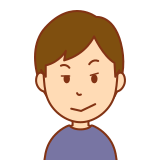
それにしても、セキュリティ対策ソフトは本当に動作が重くなるから気を付けて。この前なんて、ゆうちょ銀行のセキュリティ対策ソフトをインストールしたら、PCが使い物にならなくなった。あのアプリは頼まれても入れたくない。バッサリ


